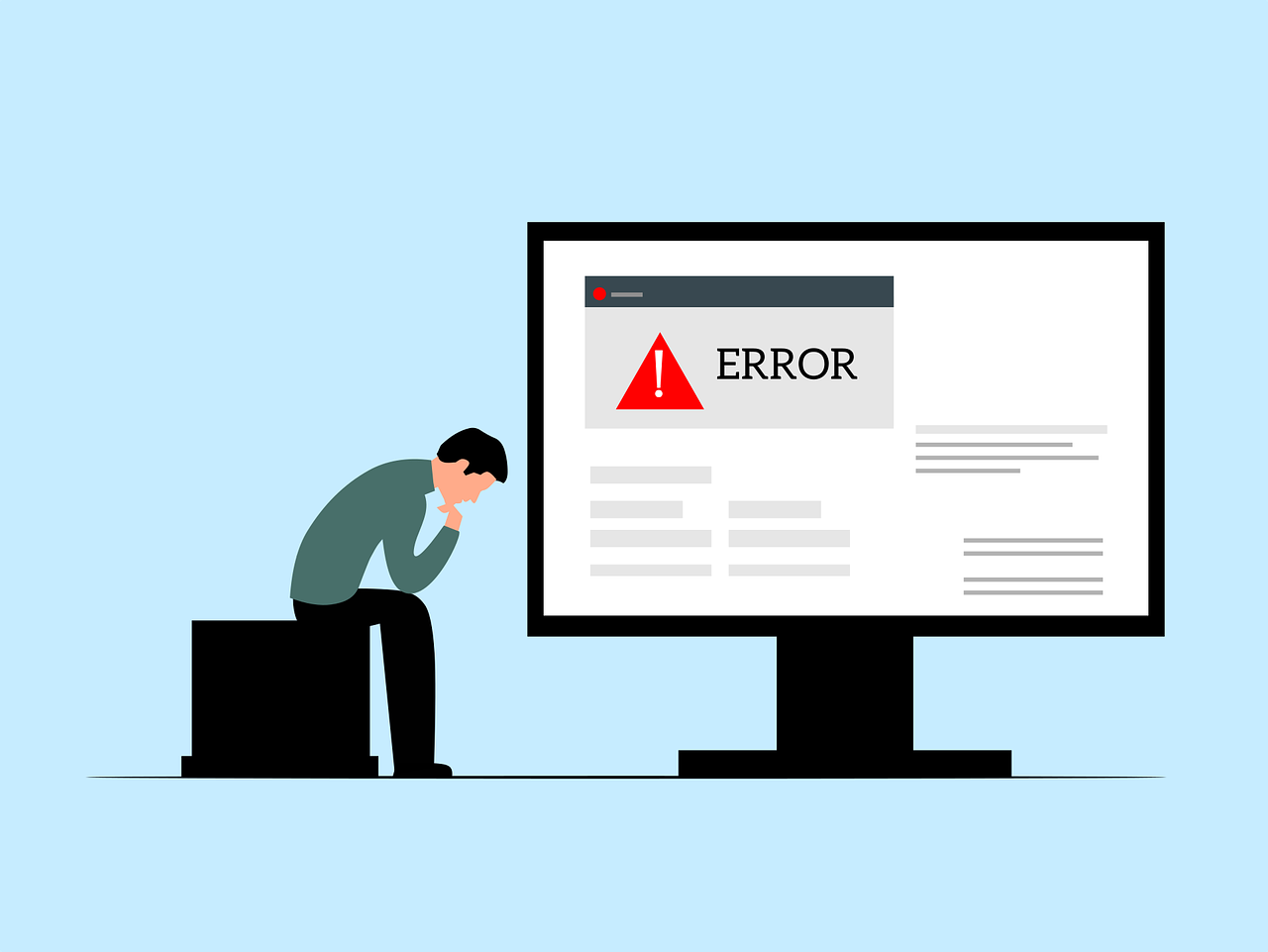Vous êtes sur Chrome et vous rencontrez l’erreur « Erreur-Cache-Miss »? Ne vous inquiétez pas, vous n’êtes pas seul. Cet article vous offre un guide complet pour résoudre ce problème en sept étapes faciles à suivre.
Comprendre l’Origine de l’Erreur
Avant de plonger dans les solutions, il est crucial de comprendre ce que signifie l’Erreur-Cache-Miss. Cette erreur survient généralement lorsque le navigateur Google Chrome ne peut pas obtenir les informations temporaires ou « cachées » d’une page web. Les raisons peuvent varier, des problèmes liés à l’extension du navigateur aux configurations incorrectes du serveur web.
« Le cache est essentiel pour accélérer le chargement des pages, mais il peut également causer des problèmes lorsque les données sont corrompues ou obsolètes. » – Marc Andreessen, co-fondateur de Netscape
Mise à Jour de Google Chrome
La première étape pour résoudre ce problème consiste à vérifier si votre navigateur Google Chrome est à jour. Des mises à jour régulières sont déployées pour résoudre les bugs et les problèmes de performance. Rendez-vous dans les paramètres de Chrome pour vérifier et mettre à jour votre navigateur.
Vider le Cache et les Cookies
Un autre moyen de résoudre l’Erreur-Cache-Miss est de vider le cache et les cookies du navigateur. Il s’agit d’une solution généralement efficace, car elle élimine les données temporaires qui pourraient être à l’origine de l’erreur.
- Ouvrez Google Chrome.
- Allez dans « Paramètres » > « Confidentialité et sécurité » > « Effacer les données de navigation ».
- Sélectionnez « Cache » et « Cookies », puis cliquez sur « Effacer les données ».
Désactiver les Extensions
Parfois, les extensions Chrome peuvent interférer avec le bon fonctionnement du navigateur. Désactivez les extensions pour voir si l’une d’elles est à l’origine du problème.
« Les extensions sont comme des mini-applications pour votre navigateur. Mais elles peuvent aussi être une source de problèmes. » – Témoignage d’un utilisateur régulier de Chrome
Utilisation du Mode de Développeur
Le mode développeur peut offrir des insights sur l’erreur. Ouvrez les outils de développeur en appuyant sur F12, puis allez à l’onglet « Network » et rechargez la page. Cherchez les erreurs ou les avertissements qui pourraient vous donner des indications sur l’erreur.
Réinitialiser les Paramètres de Chrome
Réinitialiser les paramètres de Chrome peut également être une solution. Cette action rétablira les paramètres par défaut du navigateur, ce qui pourrait résoudre le problème.
- Ouvrez Google Chrome.
- Allez dans « Paramètres » > « Réinitialiser et nettoyer ».
- Suivez les instructions pour réinitialiser le navigateur.
Vérifier les Configurations du Serveur Web
Si vous êtes un développeur web, il peut être utile de vérifier les configurations de votre serveur web. Un mauvais paramétrage du fichier .htaccess ou du serveur peut être à l’origine de l’Erreur-Cache-Miss.
Contacter le Support Technique
Si aucune des solutions ci-dessus ne fonctionne, il peut être judicieux de contacter le support technique de Google ou le forum d’aide de Chrome pour obtenir une aide plus spécialisée.
En suivant ces sept étapes, vous devriez être en mesure de résoudre l’erreur « Erreur-Cache-Miss » dans Google Chrome. Le diagnostic et la résolution de ce genre de problème nécessitent une certaine méthodologie, mais avec les bonnes informations, la tâche devient beaucoup plus simple.

FAQ: Questions Fréquemment Posées sur l’Erreur « Erreur-Cache-Miss »
Qu’est-ce que l’Erreur-Cache-Miss?
L’Erreur-Cache-Miss est une erreur qui survient lorsque Google Chrome n’arrive pas à récupérer des informations temporaires ou « cachées » d’une page web. Elle peut être causée par plusieurs facteurs, y compris des extensions de navigateur conflictuelles ou des configurations de serveur incorrectes.
Comment puis-je vérifier si mon navigateur Google Chrome est à jour?
Pour vérifier si votre navigateur est à jour, ouvrez Google Chrome, allez dans « Paramètres », puis cliquez sur « À propos de Google Chrome ». Le navigateur vérifiera automatiquement les mises à jour et vous indiquera si une mise à jour est disponible.
Est-ce que vider le cache résout toujours le problème?
Non, vider le cache et les cookies n’est pas une solution garantie, mais c’est souvent une première étape efficace pour résoudre l’erreur. Si le problème persiste, d’autres méthodes, comme la désactivation des extensions ou la réinitialisation des paramètres du navigateur, peuvent être nécessaires.
Comment puis-je désactiver les extensions Chrome?
Pour désactiver les extensions, allez dans « Paramètres » de Google Chrome, puis cliquez sur « Extensions ». Vous verrez une liste de toutes les extensions installées. Vous pouvez les désactiver en cliquant sur le bouton à côté de chaque extension.
Qu’est-ce que le mode développeur et comment peut-il aider?
Le mode développeur est un ensemble d’outils intégré à Google Chrome qui permet aux développeurs de tester et de déboguer des pages web. En accédant à l’onglet « Network » après avoir ouvert les outils de développeur (F12), vous pouvez observer les erreurs ou les avertissements qui pourraient être liés à l’Erreur-Cache-Miss.
Dois-je toujours réinitialiser les paramètres de Chrome?
La réinitialisation des paramètres du navigateur est une mesure assez radicale et ne doit être prise qu’après avoir essayé les autres solutions. Notez que cela supprimera également tous vos réglages et préférences personnalisés.
Que dois-je faire si rien ne fonctionne?
Si vous avez essayé toutes les solutions ci-dessus et que le problème persiste, il est recommandé de contacter le support technique de Google ou de consulter le forum d’aide de Chrome pour obtenir une assistance plus spécialisée.